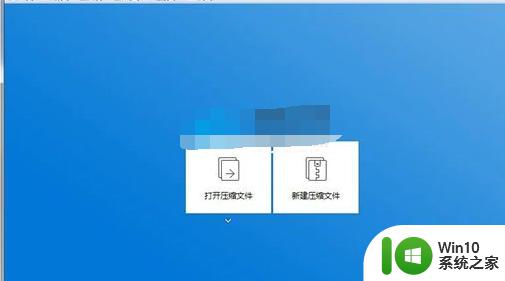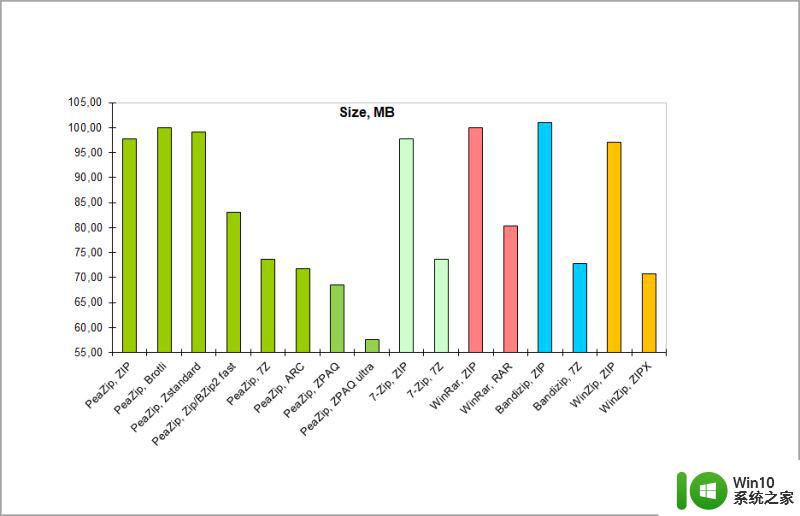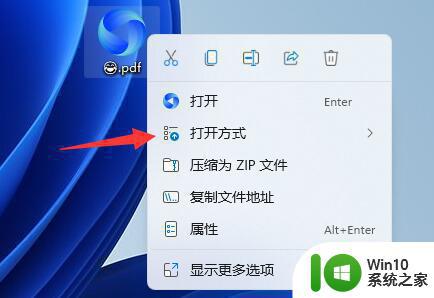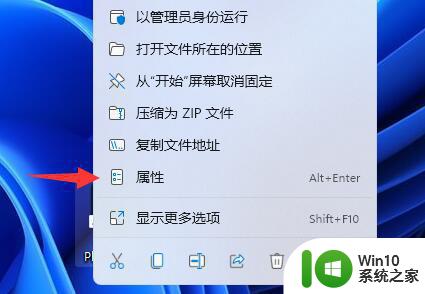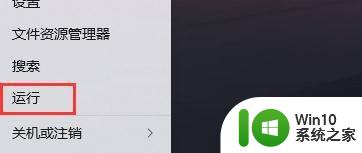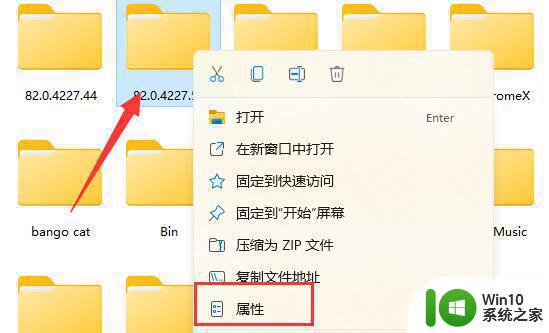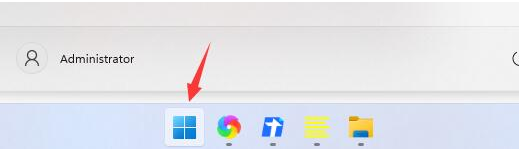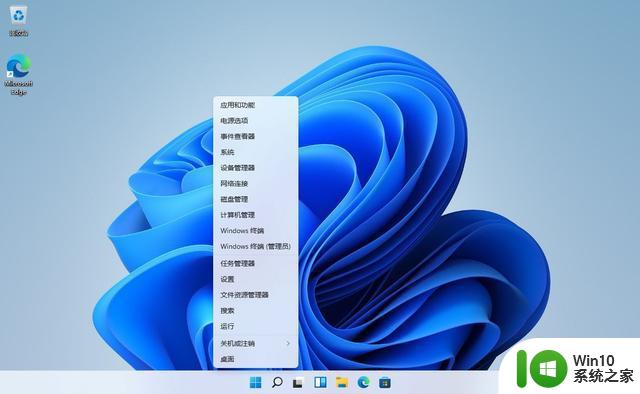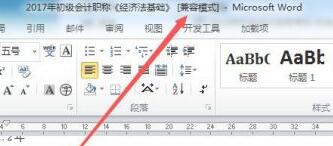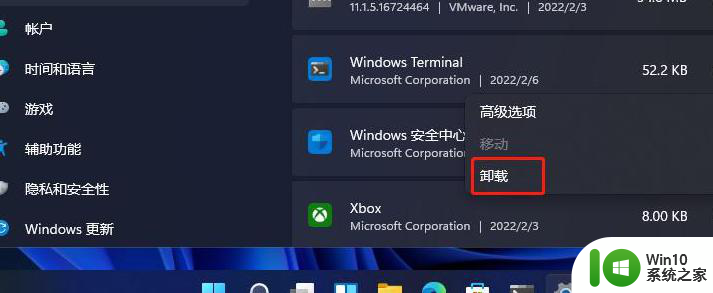win11系统打开rar文件的方法 win11rar怎么打开
有些用户在win11电脑中下载了rar压缩文件之后想要查看压缩文件中的内容,但不知道如何打开,今天小编给大家带来win11系统打开rar文件的方法,有遇到这个问题的朋友,跟着小编一起来操作吧。
方法如下:
方法一:使用第三方软件
1.访问7-Zip 网站并下载 7-Zip。
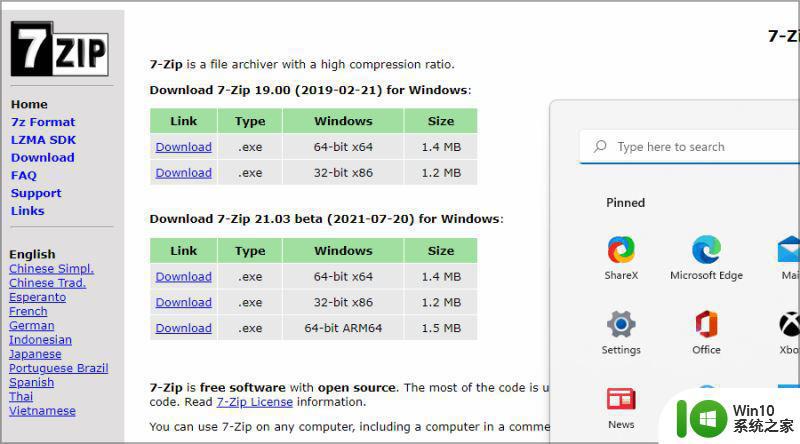
2.运行安装文件并安装 7-Zip 软件。
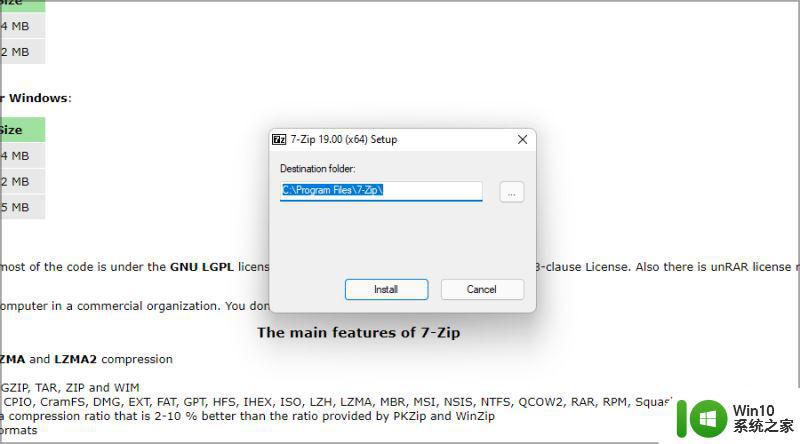
3.现在单击任务栏中的搜索图标。
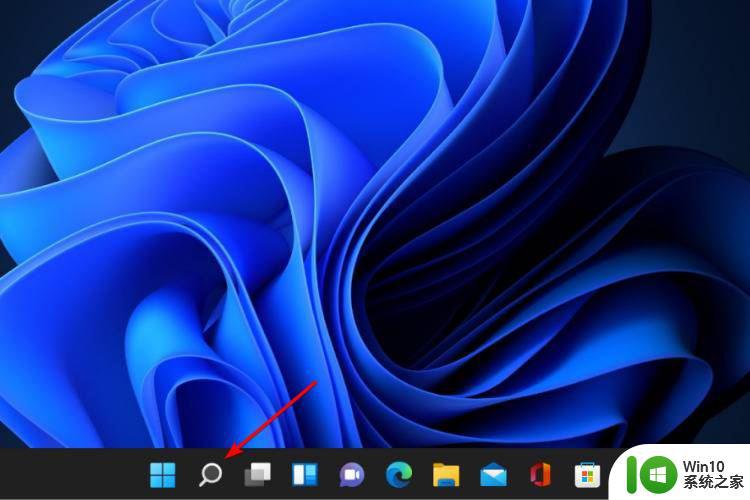
4.输入7-Zip并从结果列表中选择7-Zip。
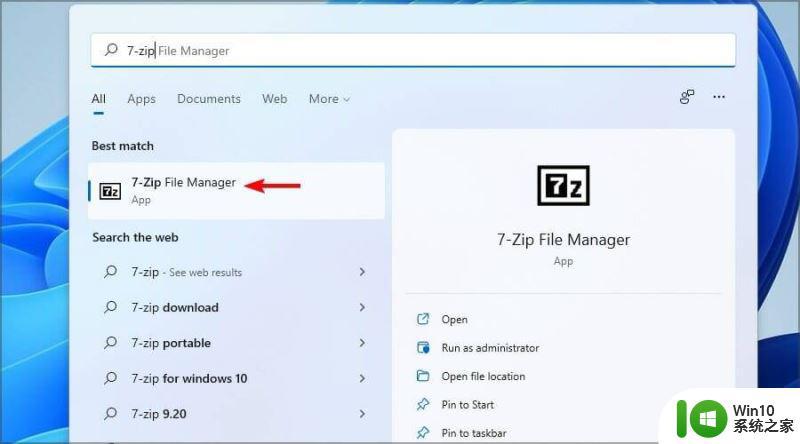
5.当7-Zip打开时,找到您的 RAR 文件。找到文件后,双击它以将其打开。
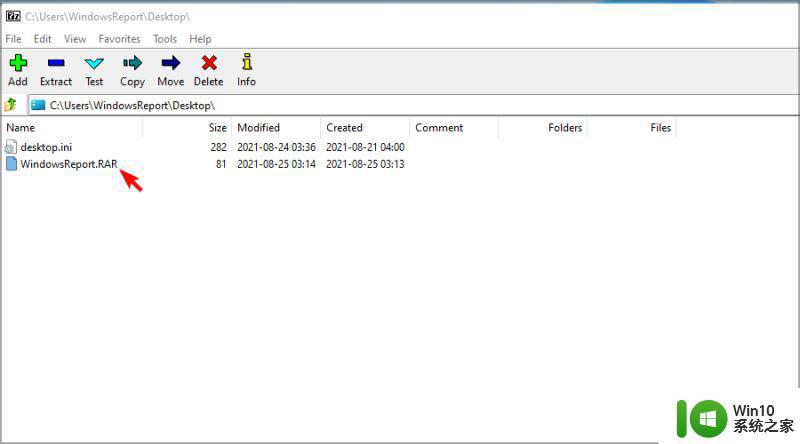
6.现在您应该看到 RAR 文件的内容。
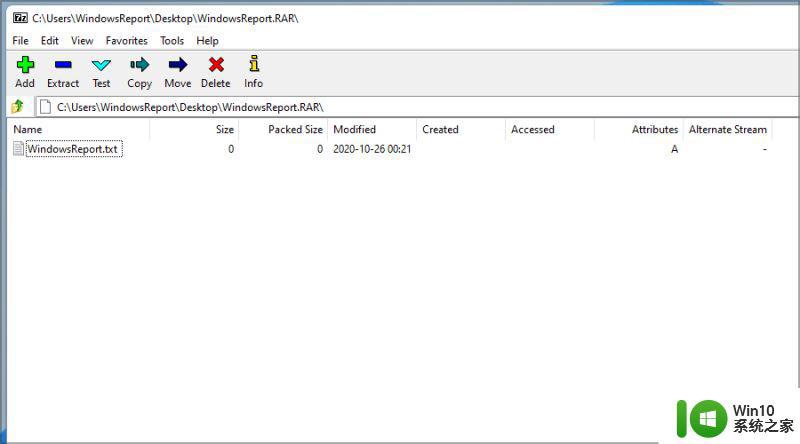
7.现在您可以双击文件打开它们,或拖放以提取它们。
方法二:这种方法可能不是最方便的,但幸运的是,您可以通过执行以下操作直接
打开 RAR 文件:
1.找到您的 RAR 文件。
2.右键单击它并选择
Show more options。
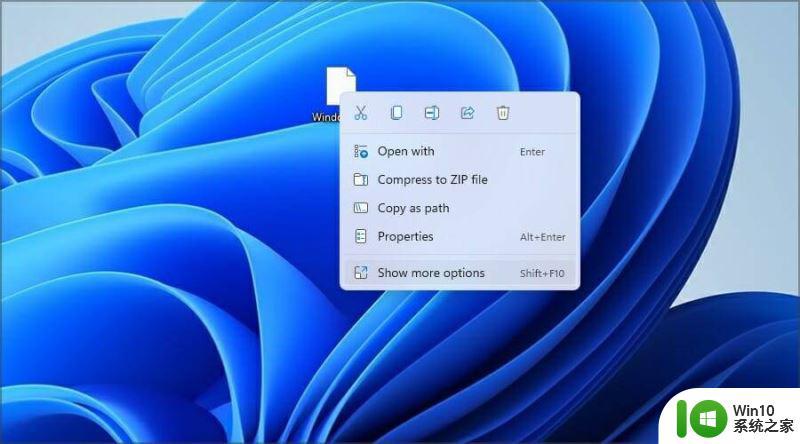
3.现在展开7-Zip部分并选择Open archive选项。
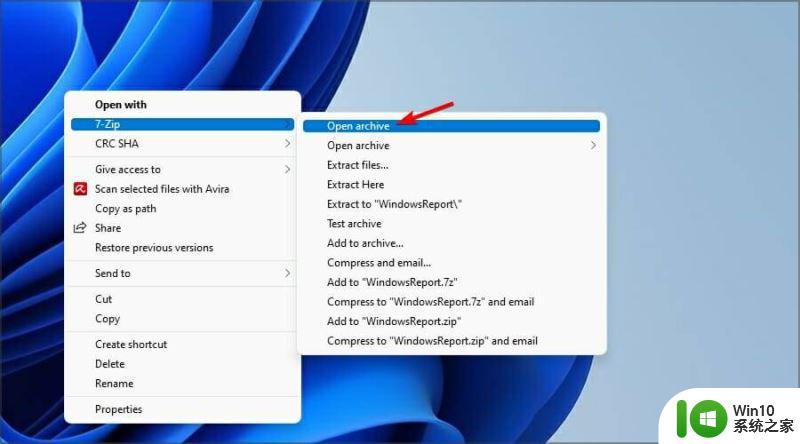
方法三:您还可以通过执行以下操作将 RAR 文件设置为默认使用 7-Zip 打开:
1.双击 RAR 文件。
2.点击更多应用。

3.选中始终使用此应用程序打开 RAR 文件。
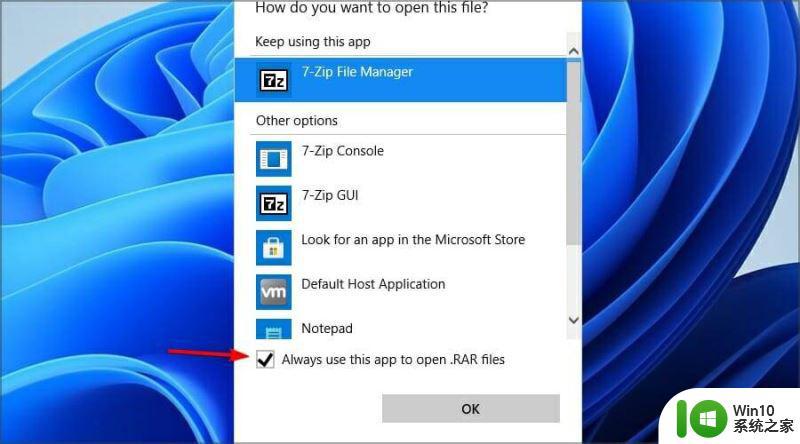
4.现在选择在此 PC 上查找其他应用程序。
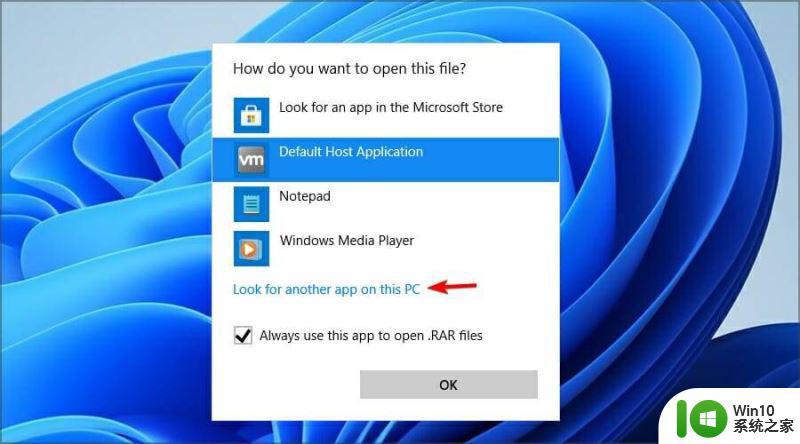
5.转到 7-Zip 安装目录。默认情况下,它应该是:C:\Program Files\7-Zip
6.现在双击7zFM。
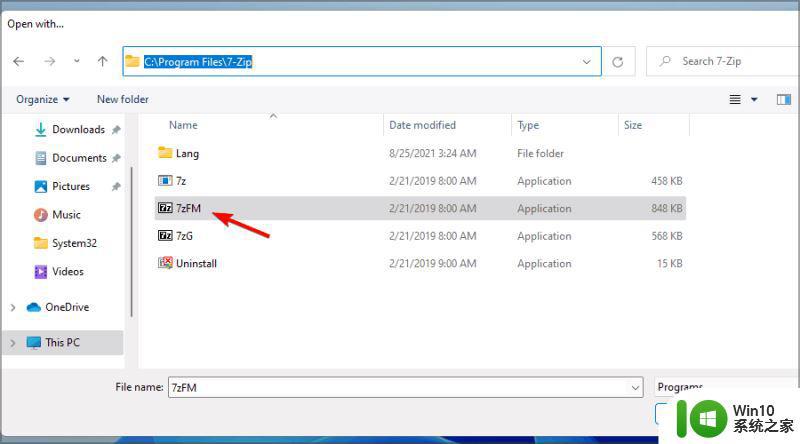
7.该文件现在应该打开。
8.如果您做的一切正确,RAR 文件现在将有一个新图标,并且它将始终以 7-Zip 格式打开。
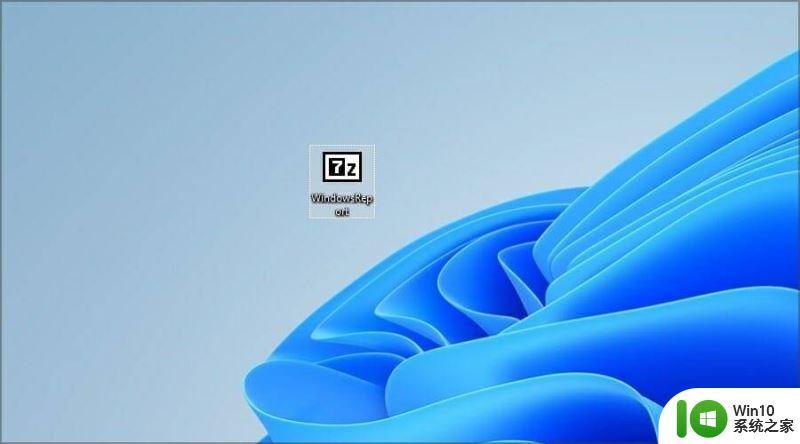
方法四:使用在线文件转换器
1.转到Cloudconvert RAR 到 ZIP 页面。
2.单击选择文件。
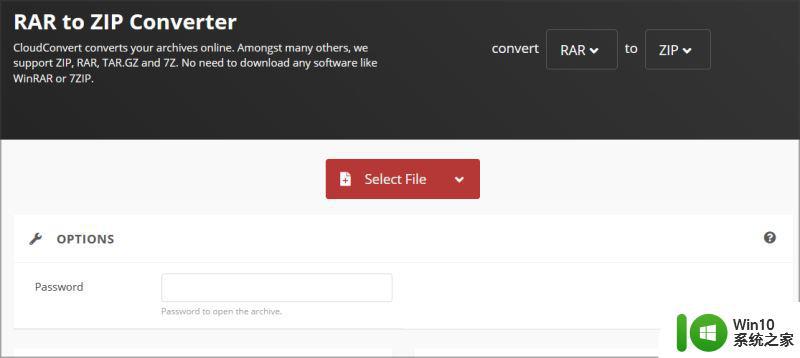
3.找到您的文件并双击它。
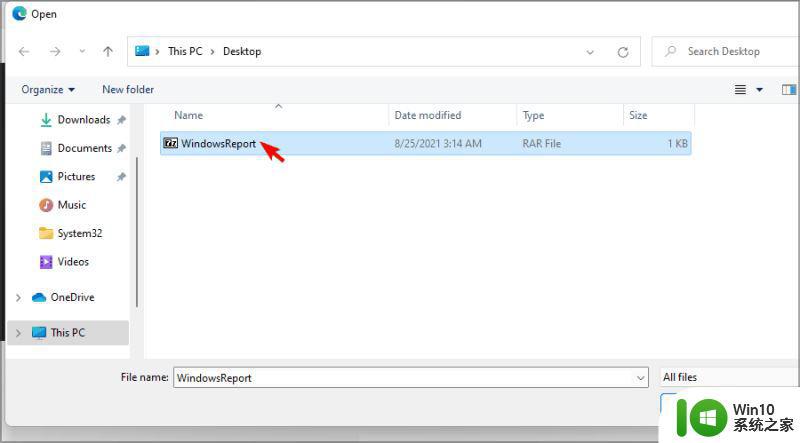
4.等待文件上传和处理。这可能需要一段时间,具体取决于您的上传速度和 RAR 文件的大小。点击转换。
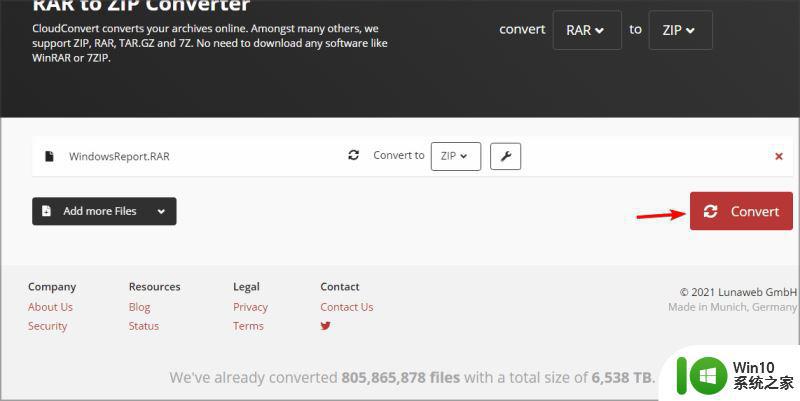
5.转换完成后,单击“下载”按钮下载您的 ZIP 文件。
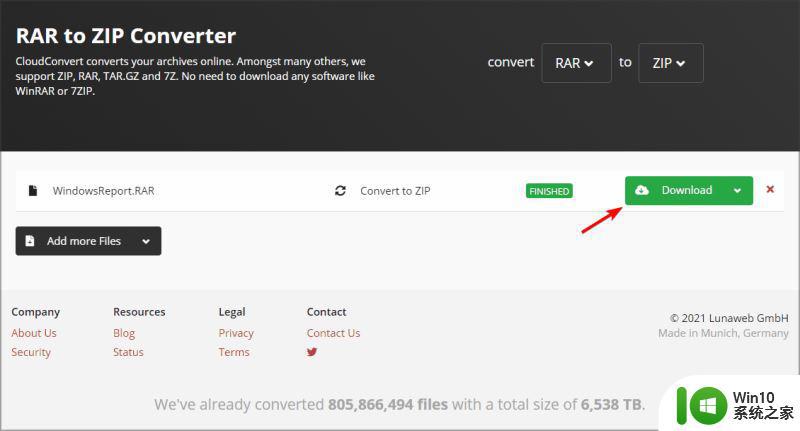
6.下载 ZIP 文件后,您可以像打开任何其他文件一样打开它。
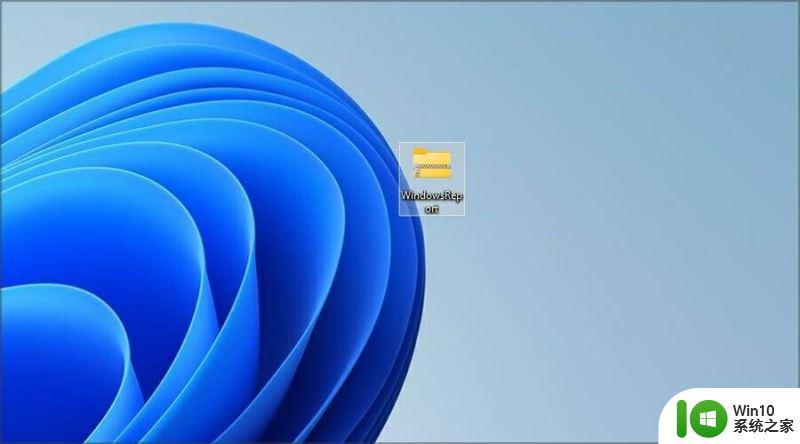
以上就是win11系统打开rar文件的方法的全部内容,碰到同样情况的朋友们赶紧参照小编的方法来处理吧,希望能够对大家有所帮助。